Officestar/3.1.8. PBS - Bestellung - E-Mail
Zur Navigation springen
Zur Suche springen
Für diese Seite wurde eine Zugriffsbeschränkung eingerichtet. Falls du diese Nachricht siehst, bist du nicht berechtigt, diese Seite einzusehen.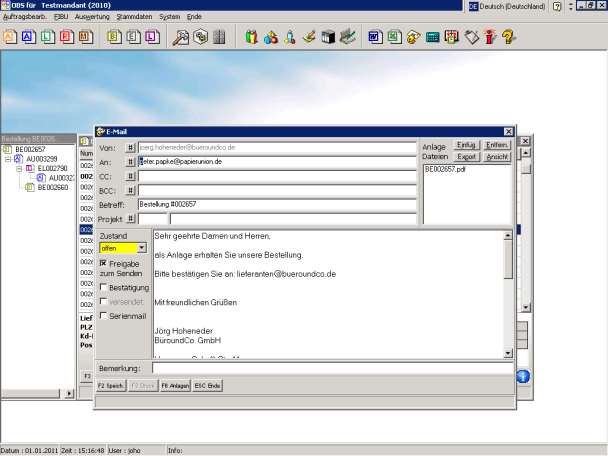
• Vorgangsliste aufrufen
• gewünschten Vorgang aus der Liste auswählen (Mausklick oder markieren mit Pfeiltasten)
• <F3>
• im folgenden Formular- Auswahldialog “Bestellung” auswählen
• im Dialog “Drucken von Bestellung” die Schaltfläche “E-Mail” auswählen.
i Es wir eine E-Mail mit der Bestellung als Anhang im PDF-Format erzeugt. Im folgenden E-Mail-Fenster werden in Abhängigkeit von den vorliegenden Stammdaten diverse Felder belegt, sie können aber noch manuell verändert werden:
• An: Adresse des Mail-
Dies ist eine zugriffsgeschützte Seite.
PBS - Bestellung - E-Mail
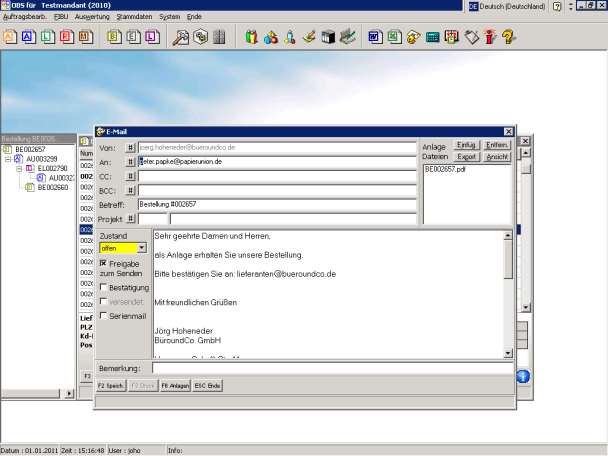
• Vorgangsliste aufrufen
• gewünschten Vorgang aus der Liste auswählen (Mausklick oder markieren mit Pfeiltasten)
• <F3>
• im folgenden Formular- Auswahldialog “Bestellung” auswählen
• im Dialog “Drucken von Bestellung” die Schaltfläche “E-Mail” auswählen.
i Es wir eine E-Mail mit der Bestellung als Anhang im PDF-Format erzeugt. Im folgenden E-Mail-Fenster werden in Abhängigkeit von den vorliegenden Stammdaten diverse Felder belegt, sie können aber noch manuell verändert werden:
• An: Adresse des Mail-
Empfängers
• CC: Kopienempfänger
• Bestätigung Empfangsbestätigung wird angefordert.
Weiterhin läßt sich der Text der E-Mail beliebig ergänzen oder ändern.
Auto import 15:35, 25. Aug. 2011 (CEST)